Personalizza la barra delle applicazioni di Windows 7 per un aspetto classico di XP

Con Windows 7, Microsoft ha completamente rinnovato non solo l'aspetto ma anche la funzionalità di Barra delle applicazioni. Le icone grandi sostituiscono le etichette di testo e le istanzedella stessa applicazione ora si accumula su un'icona sulla barra delle applicazioni. La nuova funzionalità mantiene le cose semplici e minimaliste e, se abbinata ad Aero, bellissima.
A seconda di quello che stai facendo, a volte èbello usare la vecchia barra delle applicazioni. Ad esempio, supponiamo che tu stia cercando di insegnare a qualcuno come la nonna come utilizzare un nuovo sistema operativo o che tu stesso non abbia tempo per adattarti o imparare qualcosa di nuovo. O forse temi il cambiamento e preferisci il modo in cui "le cose sono sempre state". :)
Seriamente, però, questo è uno dei tantigrandi cose su Windows 7; Sono disponibili MOLTE opzioni di personalizzazione. Con il rilascio di Windows 7 a pochi giorni di distanza inizieremo a concentrarci sempre di più su Windows 7, sulle nuove funzionalità, su come utilizzarle e su come personalizzare il nuovo sistema operativo. Per ora, tuttavia, concentriamoci solo sull'attività da svolgere e rivediamo come riportare la barra delle applicazioni di Windows 7 all'aspetto e al tatto del vecchio Windows XP.
Esempi della barra delle applicazioni
UN: Il Nuovo Barra delle applicazioni di Windows 7
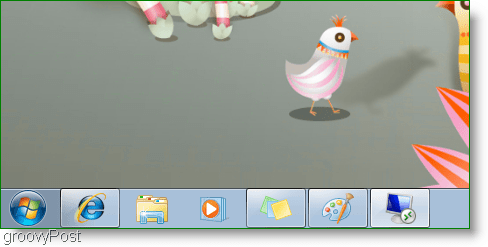
B: Il classico di Windows 7 Funzionalità Barra delle applicazioni
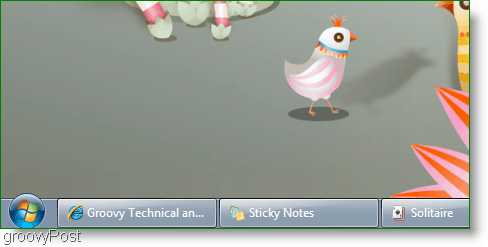
C: La barra delle applicazioni classica di Windows 7 "XP Style"
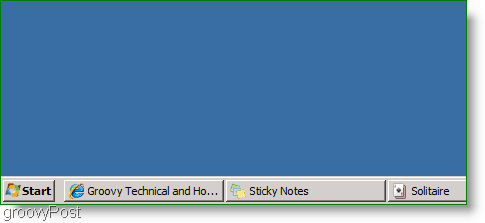
Va bene! Impariamo come farlo!
Usa la funzionalità classica e la barra delle applicazioni in stile XP su Windows 7
1. Pulsante destro del mouse qualsiasi spazio vuoto sul Barra delle applicazioni e clic Proprietà nel menu contestuale
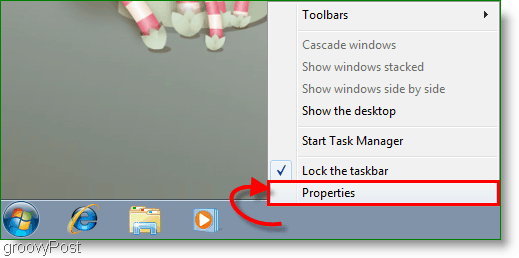
2. Dovrebbero apparire le finestre delle proprietà della barra delle applicazioni e del menu di avvio. casella di controllo il Usa una piccola icona opzione e quindi Selezionare il Non combinare mai nel menu a discesa dei pulsanti della barra delle applicazioni. Clic ok per salvare le modifiche e continuare.
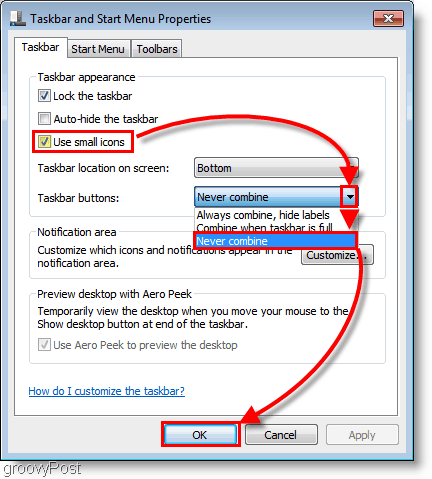
3. Pulsante destro del mouse ogni icona sulla barra delle applicazioni e Selezionare Sblocca questo programma dalla barra delle applicazioni.
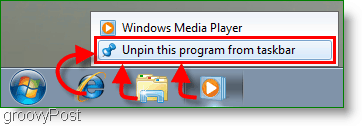
Ora il tuo desktop avrà l'estensione Stile Windows 7 misto con il aspetto classico dell'etichetta di testo. Se vuoi continuare e utilizzare il file Stile XP classico segui i prossimi due passaggi.
4. Pulsante destro del mouse qualsiasi area aperta sul del desktop. Dal menu contestuale che appare clic Personalizzare.
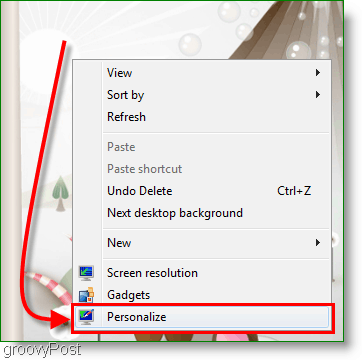
5. La finestra Aspetto e personalizzazione dovrebbe apparire; Scorrere giù verso Temi di base e ad alto contrasto. Clic il Windows Classic tema; potrebbe volerci un po 'di tempo per cambiare tema a seconda del sistema.
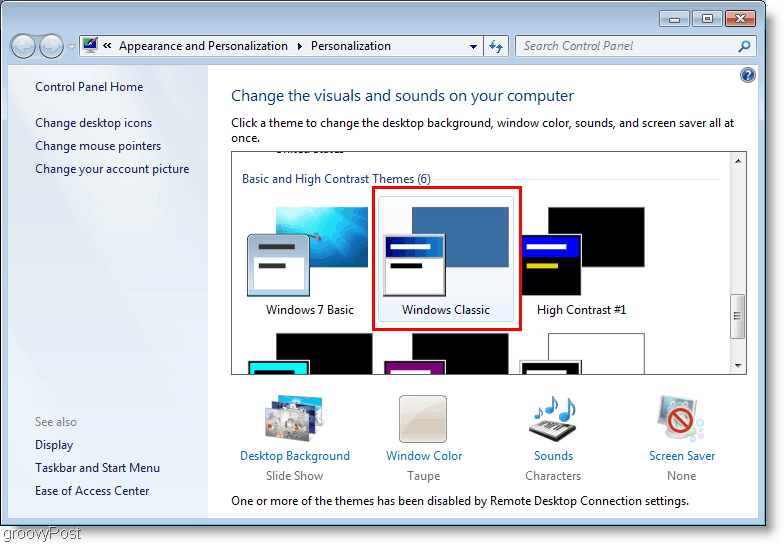
Domande, commenti? Mi piacerebbe sentire la tua opinione!









lascia un commento